フィリピンの電子マネーG-cashの使い方④「カード入金」【超やさしく解説】

フィリピンの電子マネー【Gーcash】の使い方解説シリーズ。
今回は【Gーcash】最も便利なチャージ(入金)方法である、「カード入金」を解説します。
2020.9.7追記
2020年9月4日現在、G-cashの「クレジットカード入金」は一時的にサービスを中止しています。
代用サービスとしてネットバンキングによるチャージが推奨されています。(手数料無料)
2020.10.25さらに追記
2020年10月にはついにG-cashアプリ上から「クレジットカード入金」が消えてなくなってしまいました…
いよいよ廃止か?
ワタシはBDOのネットバンキングで試してみました。
手数料無料でチャージ出来ましたが、BDOのオンラインバンキングは日中は混雑していて正常に機能しないときがありますのでご注意ください。
Gーcashアカウントへの入金方法
Gーcashアカウントへの入金方法は大きく分けて2通り。
オンライン入金
- 各提携銀行口座
- クレジットカードやデビッドカード
カウンターで入金手続き
- セブンイレブン
- 各パウンショップ
- 送金サービス各社
- バヤッドサービス(各種支払いサービスのカウンタ―)
- モールのサービスカウンター
- グローブSHOPのカウンター
- その他
カウンターでの入金であればセブンイレブンでのチャージがオススメ。
記入などが無くて一番使い勝手が良かったです(個人の感想)。
2020.10.25追記
しかしコンビニでのチャージで手数料が発生。
過去は完全無料だったのですが…ココで課金したら普及しないですよね…汗。
フィリピンという土地柄、現金を持って直接カウンターでというアナログな方法もアリかもしれませんが…笑。
せっかく「電子マネー」なんだし、入金だけのためにわざわざ並ぶってのも、難ですよね?
そこで今回は自宅で完結できる手続きである「カード入金」を解説します。
自宅はもちろん、外出先からでも、日本からでも操作ができるので大変便利。
特に日本とフィリピンを行ったり来たりする人にはオススメです。
例えば空港でオンラインでGcashへチャージ、Gcashでロード購入なんてのも並んでる時間でできちゃいます。
「クレジットカード入金」および「デビッドカード入金」操作解説
オススメというか使えるカード
コストを掛けずに上手に利用するためにおススメしたいのはペソ建てのクレジットカード。
チャージのたびに為替手数料を取られるのでは勿体ない。
可能であれば、特に在住者は「ペソ」で全て完結されるのがベスト。
海外から円ないし外貨で持ち込むならレートの良い両替商を使うのが良いと思います。
この記事の取材としていくつかのクレジット/デビッドカードの登録を試みました。
日本のクレジットカードは残念ながら「非対応」のモノが多いようです。
現地のカードが無く、また手持ちのクレジットカードが取り扱い不可であれば「PayPal」が良さそうですね。
カード登録
G-cashアプリを開いてログインします。
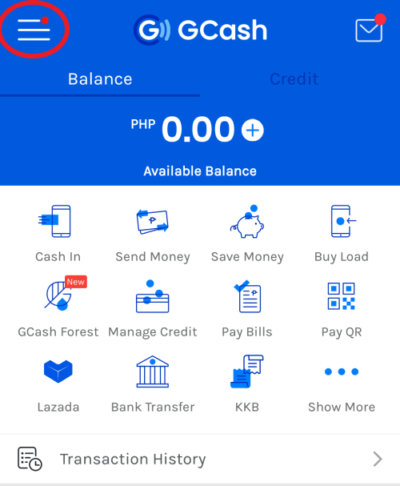
赤丸の部分をタップしてサイドバーを開きます。
これがサイドバー。
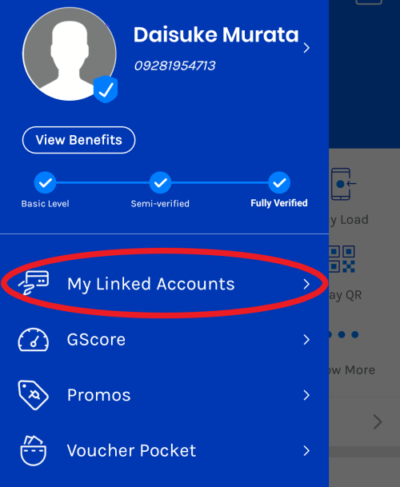
赤丸の「My Linked Accounts」をタップ。※1
リンクできるアカウントの一覧。
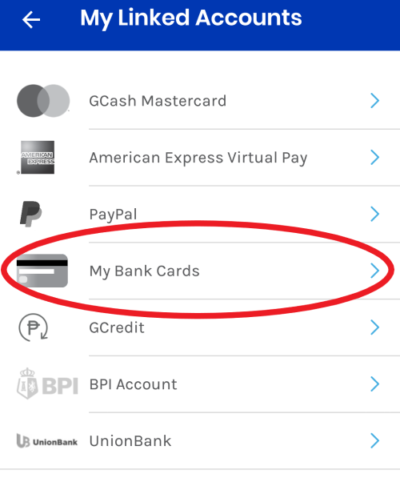
「My Bank Cards」を選択。
カード登録がまだない場合はご覧の様な画像に。
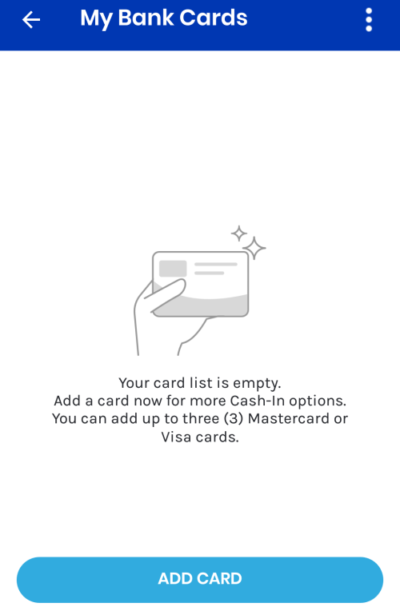
ビザとマスターのカードが3枚登録できます。
「ADD CARD」を選択。
カード情報の入力画面。
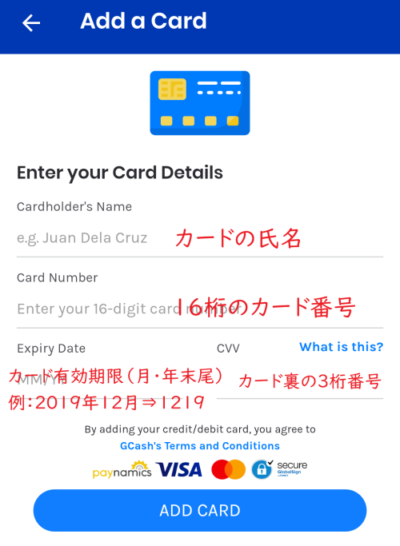
情報を入力したら「ADD CARD」を選択。
下の画面の時は戻ったり画面を閉じたりしないでください。
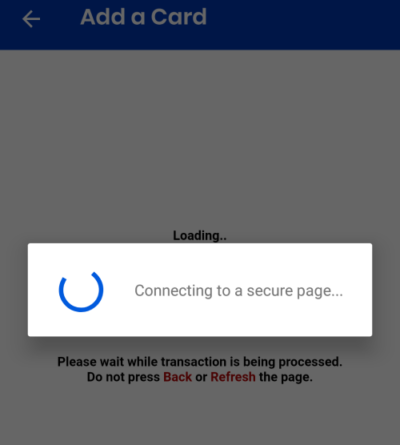
カード会社の認証画面。カード会社により内容が異なります。
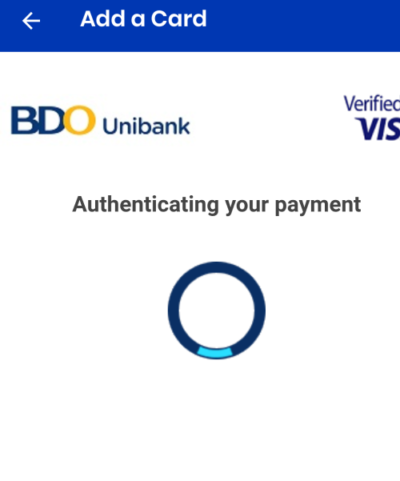
ワンタイムパスワードの入力などがあります。
申請が完了するとご覧の画面に。
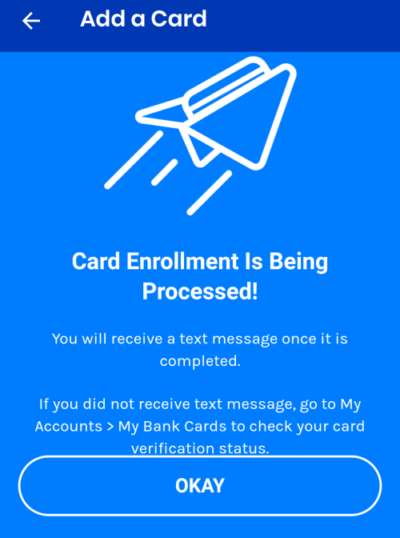
認証の結果は登録の電話番号にSMSで送信されます。
送信されてくるメッセージの例。
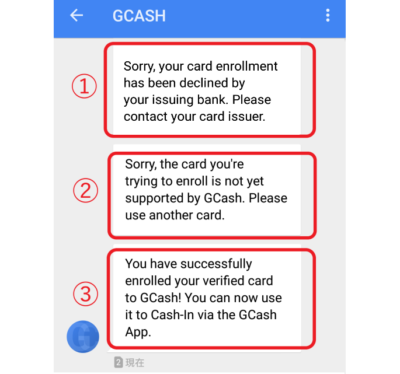
- ①の場合
カードの金融機関側の都合で「保留」扱いになっています。
銀行などのカード取扱会社へ連絡してください。
私のケースでですが取扱時間帯の問題だったみたいで、このメッセージの翌日に登録完了しました。
- ②の場合
申請したカードはGcashのサポート対象外です。
他のカードで再度お試しください。
- ③の場合
登録完了です。
登録されたカードの確認方法
カード登録の2番目の画像「My Linked Accounts」をタップ。※1
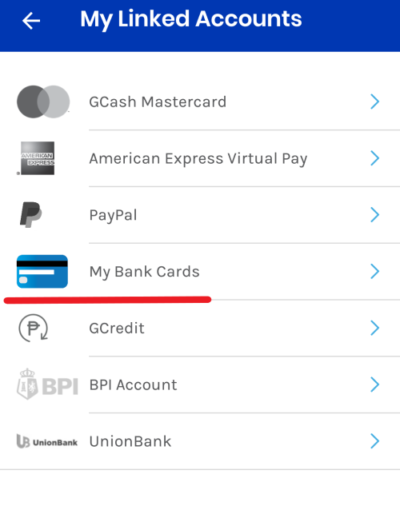
カードがリンクされるとご覧の様にカードのアイコンが色付きになります。
ここをタップ。
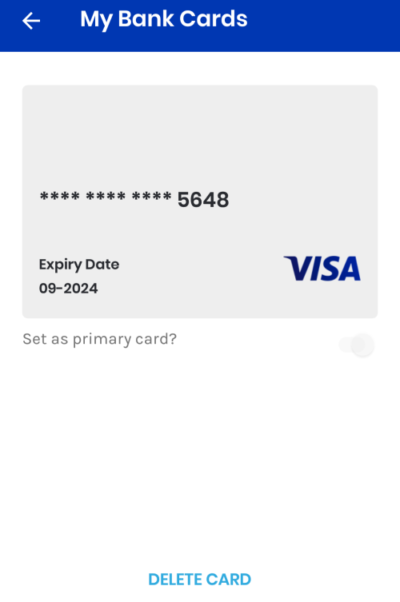
カードの情報が表示されます。
画面下部の「DERETE CARD」をタップして登録の削除ができます。
登録したカードを使ってチャージ操作
ホーム画面の「Cash In」を選択。
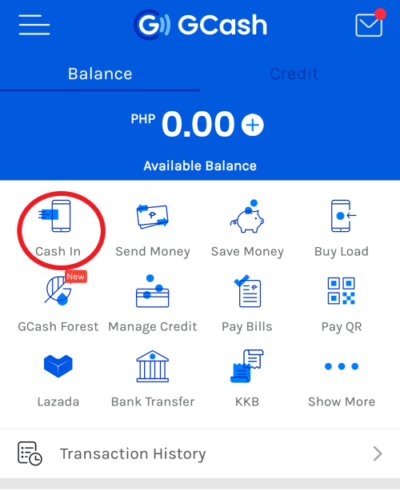
カードが登録が完了していれば赤丸の様に「Bank Cards」が表示されます。
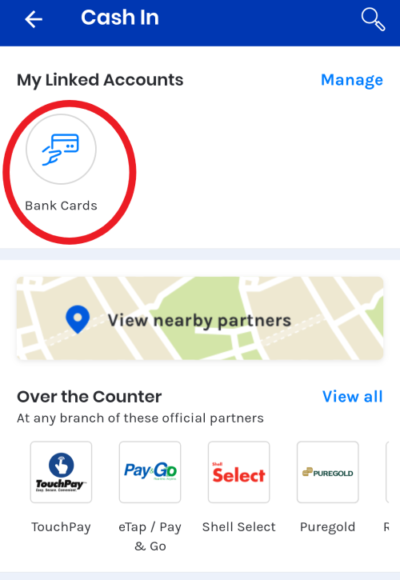
これを選択。
チャージ(入金)金額を入力。
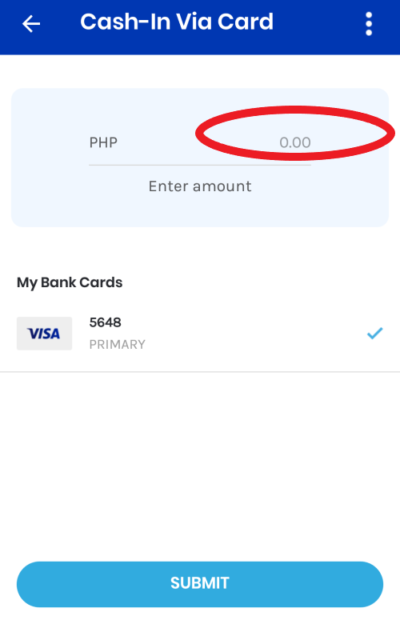
入金するカードの右にレ点(チェック)があるのを確認して「SUBMIT」をタップ。
最終確認画面。
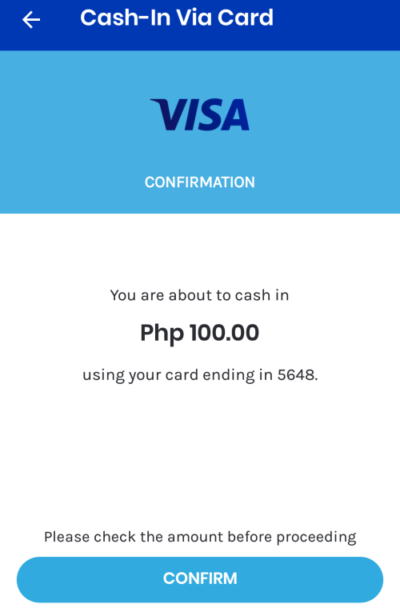
金額とカード(の番号末尾)を確認して「CONFIRM」をタップして終了。
送金結果はSMSでメッセージが送られてきます。
ホーム画面で残高の確認をしましょう。
まとめ
この「カード入金」ができるようになれば公共料金の支払いなどで外出する必要がなくなります。
入金も支払いもオンライン。
銀行振り込みの公共料金支払いは手数料が高い。
同じ銀行口座からの支払いでもカード入金なら手数料ゼロ。
公共料金の支払い時には数ペソの手数料が掛かる場合があるものの、銀行からの支払手数料より圧倒的に安い!
最近ではコンビニチャージも高額だと手数料が掛かるようになり、
Gcashの運営側もオンライン入金を推奨していますね。
今回の取材で気になったのは「日本のカード」が登録できなかったコト。
全てがダメなのか、一部がダメなのかまだわかりません。
存知の読者の方が居たらコメント等で情報をフィードバック頂けると有難いです。









